俗に言う「备えあれば忧いなし。」と言う言葉があります。バックアップさえあれば、Androidの連絡先の永久的損失を避けられます。Samsung Galaxy S6 Edge/S6/S5, Samsung Galaxy Note Edge/4, Google Nexus 6/5/4, LG G3/LG G FLEX2, HTC One M9/M8などの最も信頼性があるの機型にしても、完全に連絡先の損失を避けることができません。「削除」ボタンを誤ってクリックしたり、または、スマホをフォーマットしたり、工場出荷時にリセットしたりすると、データが消去されてしまいます。 その前に、スマホの連絡先をGmail / Outlookにバックアップしてください。
パート1.GmailにAndroid連絡先をバックアップします
パート2.OutlookにAndroid連絡先をバックアップします
パート1.GmailにAndroid連絡先をバックアップします
注1:直接にスマホ中の連絡先をGmailに同期します。
以下の手順に従ってください。
1)「メニュー」を押す>「設定」>「アカウントと同期する」>「アカウントを追加する」>「Google」>「次へ」>「サイン」。
2)Gmailのログイン情報を入力して、登録します。 Gmailアカウントをお持ちない場合は、代わりに[クリエート]ボタンをクッリクして、情報を入力して、アカウントを申し込んでください
3)「サイン」を押す>「連絡先を同期する」>「完成」
4)Gmailにアカウントを追加したくない場合は、お使いのコンピュータでのGmailにAndroid連絡先をバックアップしてください。お使いのコンピュータでのGmailに連絡先をインポートする前に、スマホからPCにエクスポートしてください。「連絡先」を入ります>「メニュー」ボタン>「インポート/エクスポート」>「USIMカード/ストレージにエクスポート」>「OK」。
ステップ1.Gmailに登録します
ログインし、パスワードを入力して、登録します。そして、三角形のアイコンをクリックして、リストを展開します。「連絡先」>「その他」>「インポート」を選択します。次に、「以前の連絡先に入る」>「連絡先をインポート」を選択します。そして、VCFとして連絡先はエクスポートされます。
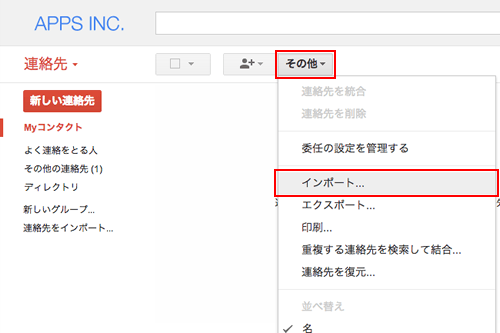
ステップ2.連絡先を選択して、Gmailにインポートします。
お使いのコンピュータでのVCFフォーマット連絡先をせんたくします。そして、「開く」をクッリクします。次のようなポックアップをポップして、「インポート」を選択してください。
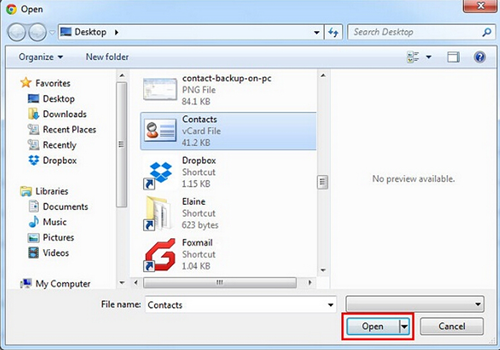
Gmailをチェックして、このリストで全てのインポートの連絡先が見えます。
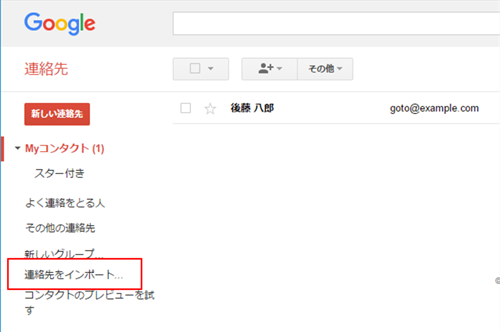
パート2.OutlookにAndroid連絡先をバックアップします
スダイプ1.CSVファイルでAndroid連絡先をエクスポートします。
ここで 「FonePaw Androidデータ復元」をダウンロードしてください。
プログラムを実行する>PCにスマホを接続する>「連絡先」をせんたくして、「次へ」をくっりくする>「許可」を押す>「連絡先」をクッリクする>項目を選択する>[復元]をクリックする。 その後、Androidの連絡先をCSVファイルで取得できます。
Windows Version DownloadMac Version Download
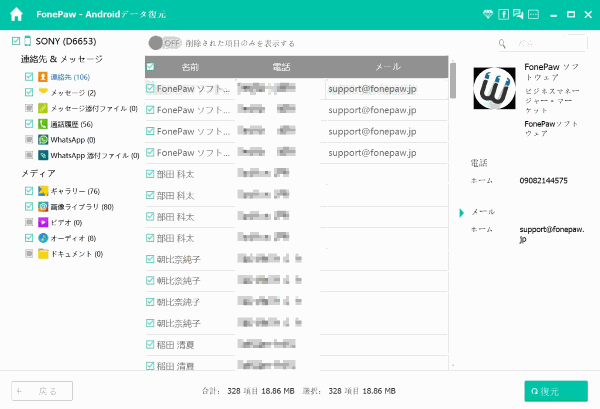
ステップ2.Outlookを開きます
「ファイル」に入って、「開く」を選択して、「インポート」をくっりくしてください。これにより、実行するアクションを尋ねるウィンドウが開きます。
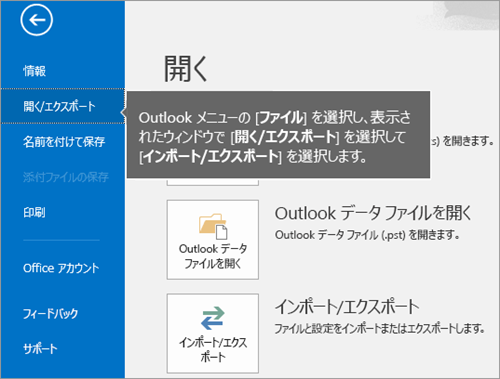
ステップ3.アクションを選択して、実行します。
Iーカレンダー、インターネットメール、RSSフィードなどの連絡先をインポートできる複数のプログラムがあります。 [別のプログラムまたはファイルからインポート]を強調表示しようとクッリクして、[次へ]をクリックしてください。
そして、別のウィンドウがポップアップします。このウィンドウの中で、Lotus、Microsoft Access、Excelなどのファイルのタイプをインポートすることを尋ねます。 「Comma Separated Values(Windows)」またはCSVを選択してください。これらは、多くのアプリケーションで広くサポートされているシンプルなファイル形式であるため、最も一般的なオプションです。 オプションを選択して後、「次へ」をクリックしてください。
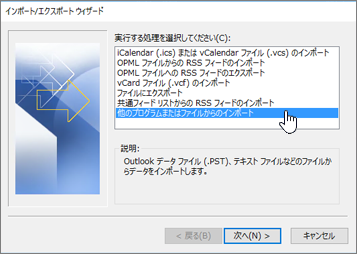
ステップ4.連絡先を選択して、インポートします。
パックアップウィンドウがポップアップします。ここで、インポートしようのファイルを選択します。Outlookで既に連絡先がある場合は、「重複したアイテムをインポートしない」をチェックしたい場合があります。 これで、Outlookの連絡先リストに既存の連絡先はこのインポートから除外されます。 次に「次へ」を選択します。そして、「連絡先」フォルダが強調表示されていることを確認して、 「次へ」をクリックしてください。
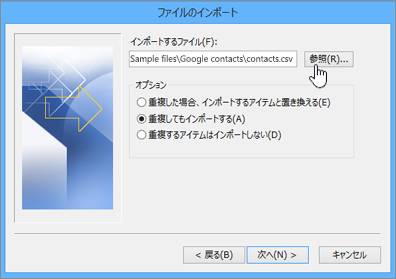
ステップ5.連絡先設定を変更する
連絡先が希望の方式でインポートしない場合で、下のウィンドウで設定を手動に変更すれば、連絡先インポートは希望通りに実行します。
設定したら、「完成」をクリックしてください。 これで連絡先が自動にOutlookにインポートされます。
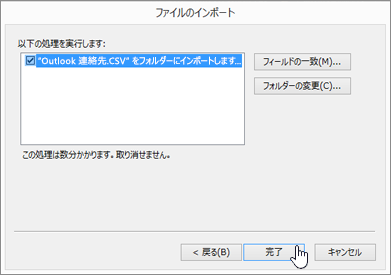
以上は、Gmail/OutlookにAndroid連絡先をバックアップ方法です。誤ってスマホから連絡先を削除したら、Gmail/Outlookからエクスポートできます。または、「FonePaw Android データ復元」を利用して、消えた連絡先も復元できます。
Windows Version DownloadMac Version Download
 オンラインPDF圧縮
オンラインPDF圧縮 オンラインPDF圧縮
オンラインPDF圧縮


